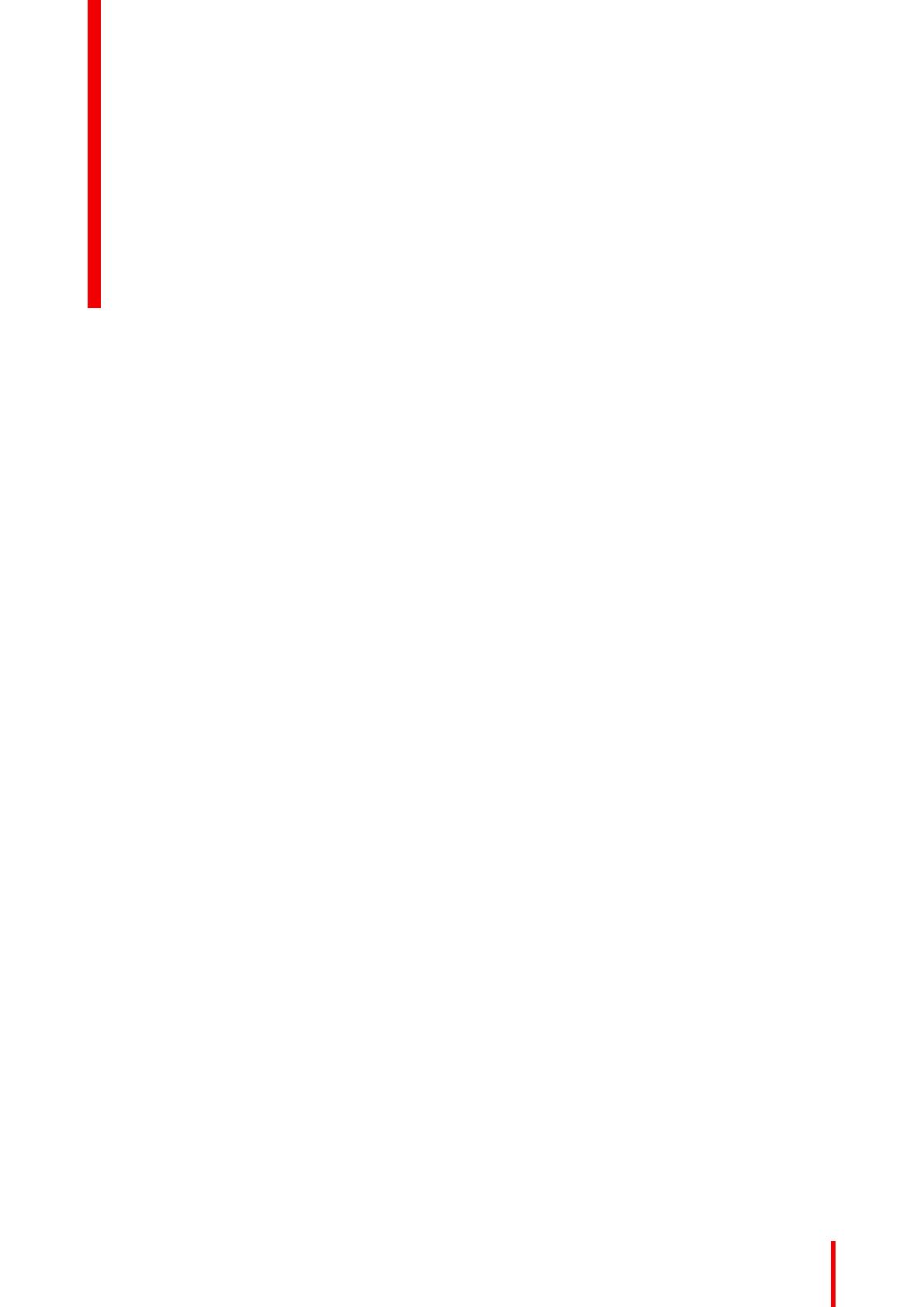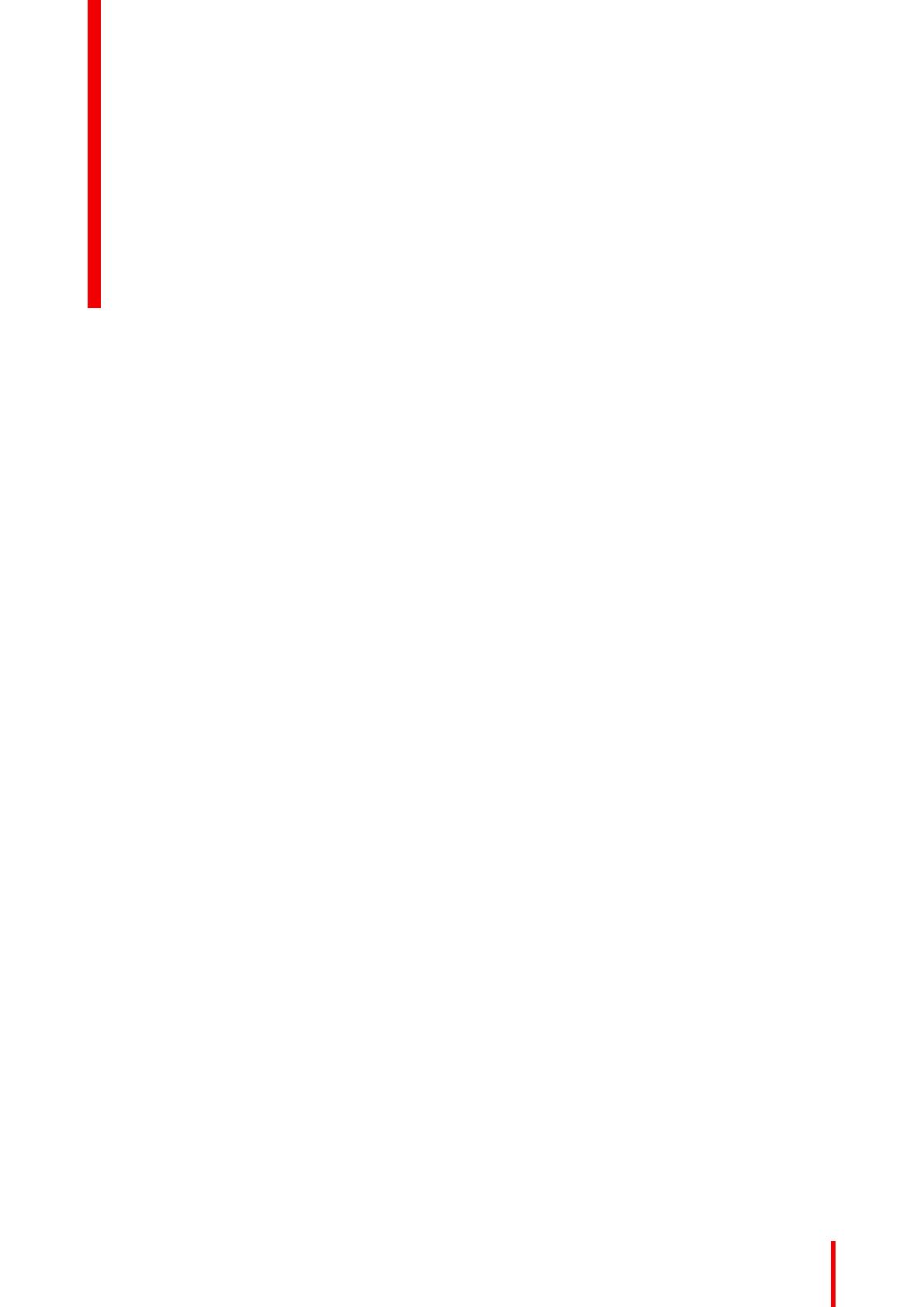
3R5913216SK /01 MDPC-8127
1 Vitajte....................................................................................................................................................................................................................5
1.1 Obsah balenia......................................................................................................................................................................................6
1.2 Prehľad výrobku .................................................................................................................................................................................6
2 Inštalácia...........................................................................................................................................................................................................9
2.1 Inštalácia riadiaceho modulu monitora...............................................................................................................................10
2.2 Nastavenie polohy monitora .....................................................................................................................................................10
2.3 Pripojenie káblov............................................................................................................................................................................. 11
2.4 Ovládač MXRTa inštalácia nástrojov Intuitive Workflow Tools.............................................................................12
2.5 Registrácia QAWeb Enterprise ...............................................................................................................................................13
2.6 Inštalácia na držiak VESA..........................................................................................................................................................13
2.7 Inštalácia na držiak VESA v zvislej polohe.......................................................................................................................15
3 Bežné používanie..................................................................................................................................................................................17
3.1 Odporúčania pre dennú prevádzku ......................................................................................................................................18
3.2 Prepínanie pohotovostného režimu......................................................................................................................................18
3.3 Používanie ponuky OSD.............................................................................................................................................................19
4 Pokročilé ovládanie.............................................................................................................................................................................21
4.1 Jazyk ponuky displeja na obrazovke ...................................................................................................................................22
4.2 Orientácia ponuky OSD...............................................................................................................................................................22
4.3 Funkcia automatického zatvorenia ponuky displeja....................................................................................................22
4.4 Funkcia uzamknutia napájania................................................................................................................................................22
4.5 Režim DPMS.....................................................................................................................................................................................23
4.6 Spánok..................................................................................................................................................................................................23
4.7 Cieľová svietivosť ...........................................................................................................................................................................24
4.8 Predvoľby farieb ..............................................................................................................................................................................24
4.8.1 Color temperature.......................................................................................................................................................24
4.8.2 Súradnice farieb...........................................................................................................................................................25
4.9 Farebný priestor...............................................................................................................................................................................25
4.10 Režimy prezerania .........................................................................................................................................................................25
4.11 Funkcie zobrazovania ..................................................................................................................................................................26
4.12 sRGB .....................................................................................................................................................................................................27
4.13 Kompenzácia okolitého svetla (ALC)...................................................................................................................................27
4.14 Diagnostické priestory..................................................................................................................................................................27
4.15 Nepretržitá kompenzácia okolitého svetla (ALC)..........................................................................................................28
Obsah